Die ausführlichste Anleitung zum Entfernen von iOS 18
Die Beta-Tester von iOS 18 freuen sich über die neuen Funktionen und Verbesserungen, die das neueste Software-Update für iPhone mit sich bringt. Das Testen der iOS 18 gibt den Nutzern eine Idee und einen Einblick in das, was im neuen iOS 18 kommt und was sie in der endgültigen Version erwarten können.
Allerdings ist es wahrscheinlicher, dass die iOS-Beta-Version Bugs, Störungen und verschiedene Funktionen mit sich bringt, so dass Sie auf ein stabiles Update warten müssen. Haben Sie auf die Beta-Version von iOS 18 aktualisiert, aber bereuen Sie Ihre Entscheidung? Diese Anleitung hilft Ihnen, iOS 18 sicher und problemlos zu entfernen.
- Teil 1: Wie entfernen Sie iOS 18 mit Computer?
- Teil 2: Wie entfernen Sie iOS 18 ohne Computer?
- Teil 3: Fragen und Antworten zur iOS 18, die den Leuten ebenfalls Sorgen bereiten
Teil 1: Wie entfernen Sie iOS 18 mit Computer?
Wenn Sie die iOS 18 von Ihrem iPhone entfernen oder deinstallieren möchten, dann müssen Sie auf die folgenden 2 Methoden achten und eine davon ist die empfehlenswerteste Methode.
1. Das beste Tool zum Deinstallieren von iOS 18 mit einem Klick——Tenorshare Reiboot
Das Entfernen/Deinstallieren der iOS 18 ist auf dem iPhone keine große Sache. Das Problem tritt auf, wenn Sie Ihre Bedeutung in diesem Übergang zu opfern haben. Tenorshare ReiBoot ist das Werkzeug, mit dem Sie die iOS 18 mit einem Ein-Klick-Prozess ohne Datenverlust zu entfernen können. Selbst wenn Sie neu bei Apple sind, können Sie dieses perfekte Downgrade-Tool verwenden, das Ihnen hilft, iOS 18 zu entfernen, ohne iTunes oder Zubehör zu verlieren.
Vorteile von Tenorshare Reiboot:
- Sicheres iOS/iPadOS 18 Beta Downgrade/Upgrade, kein Jailbreak & iTunes.
- Freier Eintritt in den Wiederherstellungsmodus mit einem Klick auf dem Gerät und einfaches Beenden, wenn nötig.
- Reparieren Sie mehr als 150 iOS/iPadOS/tvOS/macOS-Systemprobleme wie Downgrade iOS 18, Feststecken am Apple-Logo, schwarzer Bildschirm des Todes ohne Datenverlust.
- Setzen Sie iOS/iPadOS/macOS-Geräte ohne Passcode/iTunes/Finder zurück.
Schauen wir uns nun die Schritte an, wie man die ios 18 Beta ohne Datenverlustentfernenkann:
- Laden Sie Tenorshare ReiBoot herunter, und installieren Sie es auf Ihrem Computer. Starten Sie das Programm, und klicken Sie auf die iOS Upgrade/Downgrade Option.
- Schließen Sie Ihr iPhone mit einem kompatiblen Kabel an den Computer an. Wenn Sie auf die vorherige iOS-Version wechseln möchten, wählen Sie Downgrade.
- Laden Sie die Firmware-Paketdatei herunter, auf die Sie das iPhone-Gerät verschieben möchten. Sie finden alle aktuellen Dateien im Programm, wählen Sie sie aus und klicken Sie auf die Schaltfläche Download.
- Sobald das Herunterladen abgeschlossen ist, klicken Sie auf die Schaltfläche Downgrade einleiten.
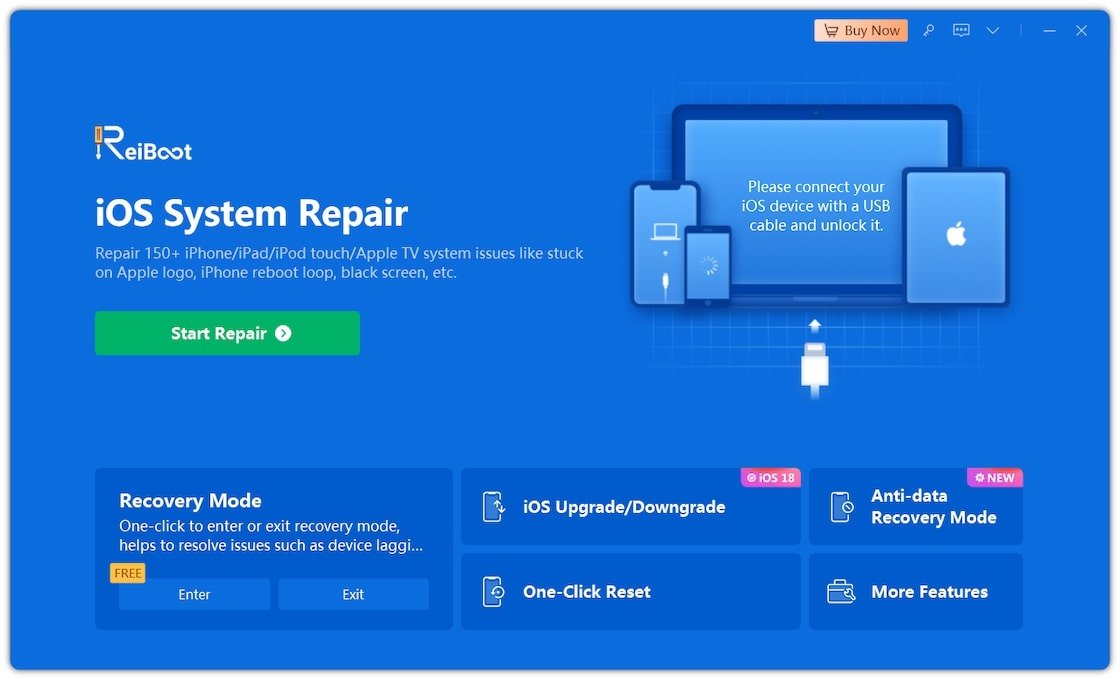
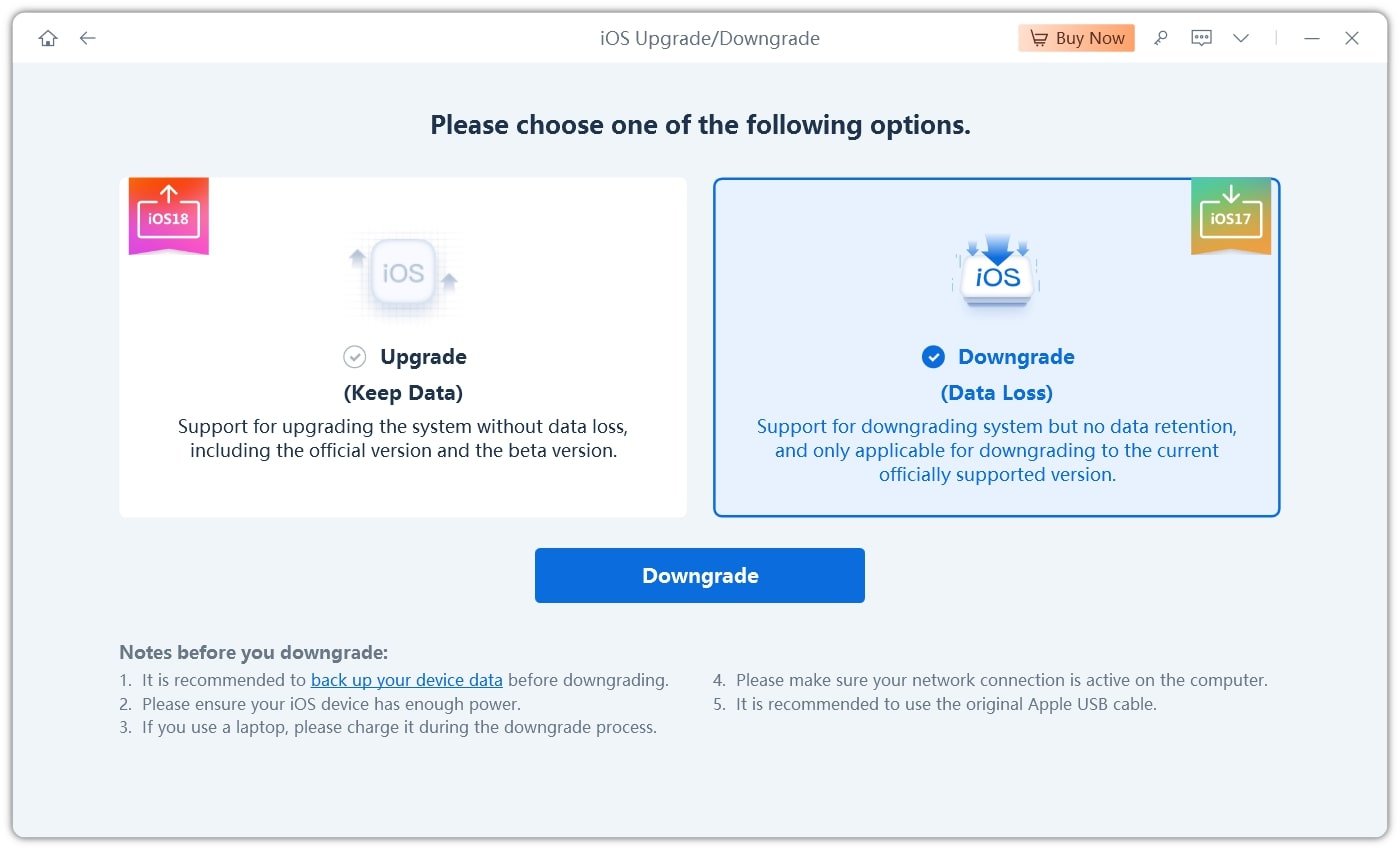
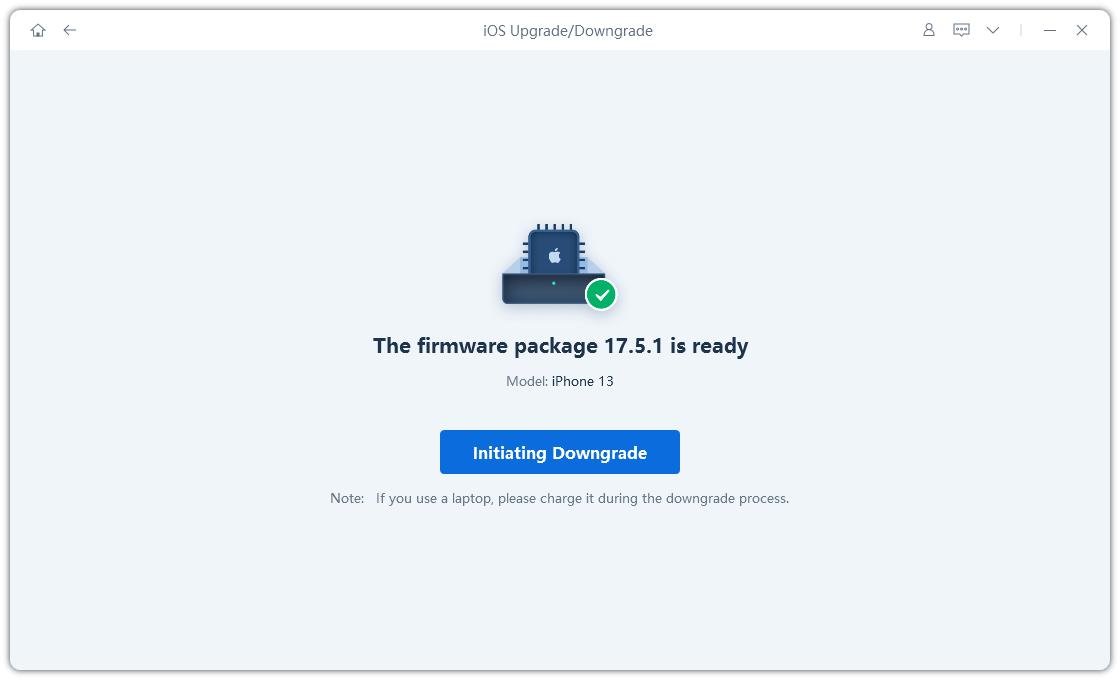
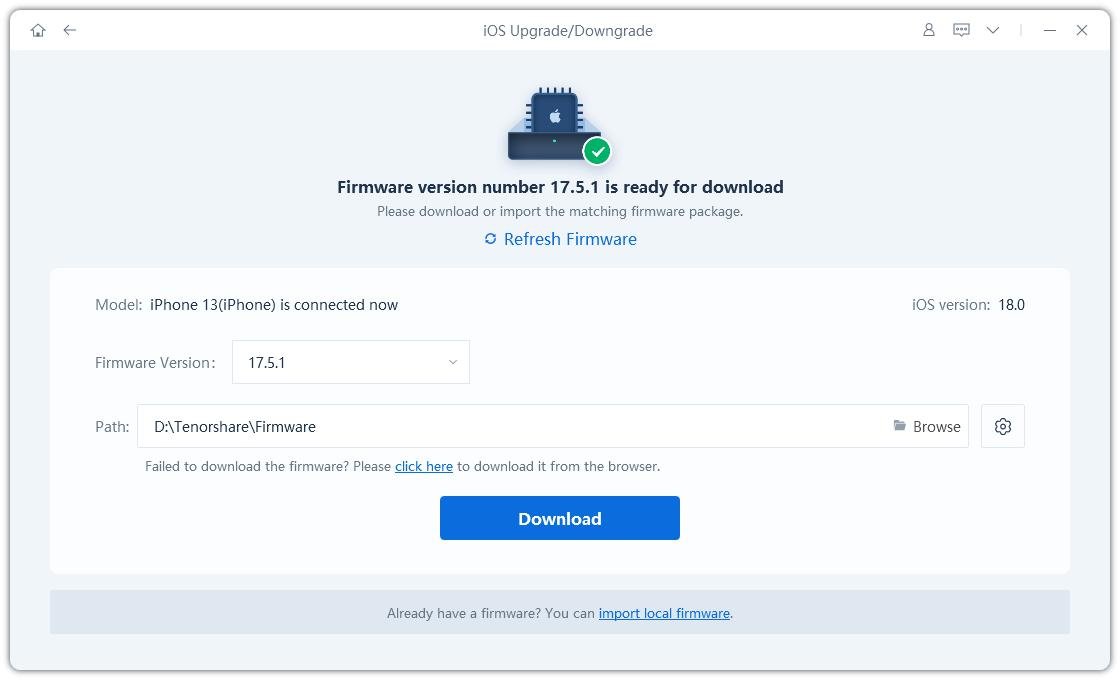
Warten Sie auf den Fortschrittsbalken und unterbrechen Sie ihn nicht. Ihr Gerät wird automatisch neu gestartet, sobald der Vorgang abgeschlossen ist.
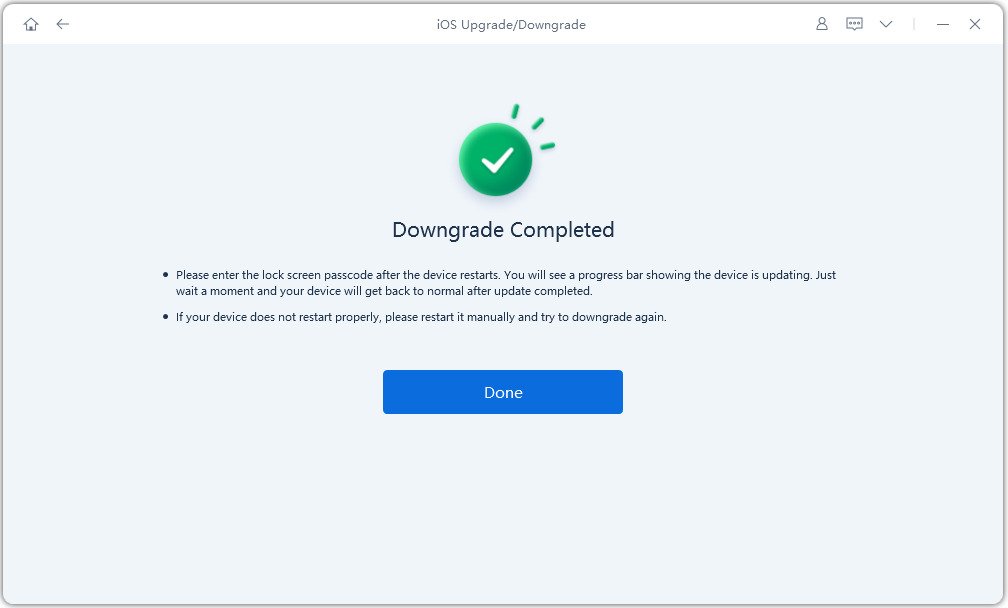
2. iTunes/Finder
Eine weitere Möglichkeit zum Entfernen/Deinstallieren von iOS 18 ist die Verwendung von iTunes/Finder. Damit können Sie Ihr iPhone ganz einfach aktualisieren und auf die vorherige Version von iOS zurücksetzen. Bevor Sie jedoch die Schritte zur Deinstallation von iOS 18 beta ausführen, stellen Sie sicher, dass Sie ein Backup der Daten Ihres Geräts erstellt haben, da diese Methode zu Datenverlust führt.
SoentfernenSie iOS 18 beta mit einem iPhone über iTunes/Finder:
- 1.Versetzen Sie Ihr iPhone in den Wiederherstellungsmodus und schließen Sie es dann mit einem kompatiblen Kabel an den Computer an.
- 2.Installieren Sie die neueste Version von iTunes auf Ihrem Computer und starten Sie es.
- 3.Sobald iTunes Ihr iPhone erkennt, erhalten Sie die Meldung, dass iTunes ein Gerät im Wiederherstellungsmodus erkannt hat, und können zwischen zwei Optionen wählen: Wiederherstellen und Aktualisieren.
- 4.Klicken Sie auf die Schaltfläche "Wiederherstellen" und warten Sie, bis der Vorgang abgeschlossen ist.
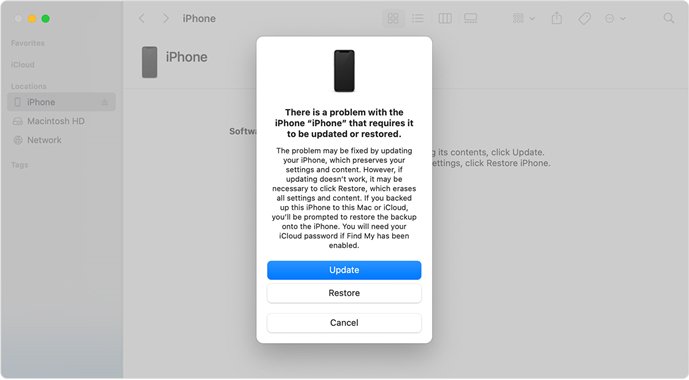
Diese Methode funktioniert nur, wenn Sie jemals ein Backup Ihres iPhones über iTunes/Finder erstellt haben. iTunes stellt Ihr Gerät mit dem vorherigen Backup wieder her, das Sie jemals in iTunes erstellt haben. Deshalb müssen Sie ein Backup in iTunes erstellt haben. Sobald Ihr Gerät mit der vorherigen iOS-Version wiederhergestellt ist, verlieren Sie alle in der iOS 18-Beta gespeicherten Daten.
Teil 2: Wie entfernen Sie iOS 18 ohne Computer?
1. Entfernen Sie iOS 18 aus den iPhone Einstellungen
Eine effiziente und einfache Möglichkeit, iOS 18 von Ihrem iPhone und iPad zu entfernen, ist ohne den Computer. Sie können das Software-Update iOS 18 beta über die Einstellungen Ihres iPhones deinstallieren. Es erfordert nur wenige Schritte und funktioniert effizient.
So deinstallierst du iOS 18 beta:
- Starten Sie die Einstellungen-App auf Ihrem iPhone >> Allgemein >> Profile & Geräteverwaltung.
- Tippen Sie auf die Option iOS Beta Software Profil und wählen Sie Profil entfernen.
- Geben Sie Ihren Gerätepasscode ein und das Gerät wird neu gestartet, um die iOS 18 zu entfernen.
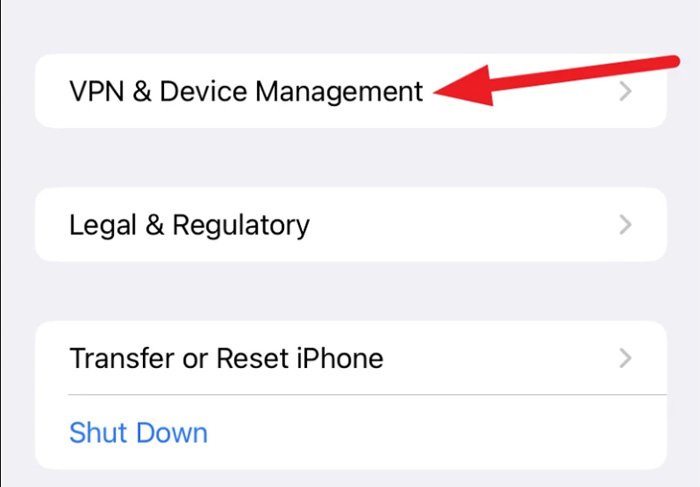
Teil 3: Fragen und Antworten zur iOS 18, die den Leuten ebenfalls Sorgen bereiten
1. Kann iOS 18 nach dem Löschen wiederhergestellt werden?
Ja, Sie können iOS 18 wiederherstellen, nachdem Sie es gelöscht haben, indem Sie das Beta-Profil von der Apple Beta Software Program Website erneut herunterladen und installieren.
2. Wie lädt Man iOS 18 herunter?
Sie können iOS 18 ganz einfach in wenigen Schritten herunterladen. Um iOS 18 mit Tenorshare ReiBoot herunterzuladen, installieren und öffnen Sie ReiBoot, schließen Sie Ihr Gerät an und folgen Sie den Anweisungen zum Herunterladen und Installieren der iOS 18-Firmware. Es ist ein schneller und einfacher Weg, um iOS 18 herunterzuladen.
3. Muss ich Dateien sichern, bevor ich Tenorshare Reiboot zum Deinstallieren von iOS 18 verwende?
Ja, Sie sollten Ihre Dateien sichern, bevor Sie Tenorshare Reiboot zur Deinstallation von iOS 18 verwenden, um Datenverlust zu vermeiden.
Fazit
Es ist immer aufregend, neue Software-Updates auf Ihrem iPhone zu installieren, um ein neues, verbessertes Benutzererlebnis auch auf Ihrem alten Gerät zu erhalten. Allerdings kann die Installation der iOS-Beta manchmal diese Aufregung zu töten, wenn Bugs oder Glitches Pop-up zusammen mit den neuen Funktionen. Das ist der Punkt, an dem Sie die iOS 18 von Ihrem iPhone entfernen möchten.
In diesem Leitfaden haben wir die besten Methoden besprochen, wie man die iOS 18 ohne Computer und vom iPhone aus entfernen kann. Ein effizienter und einfacher Weg, um die iOS 18 zu entfernen, ist über Tenorshare ReiBoot, das einen Ein-Klick-Prozess zum Upgrade/Downgrade von iOS auf dem iPhone bietet.









